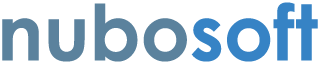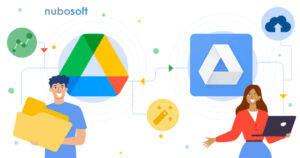Google Drive es una de las herramientas más usadas de Google Workspace, el conjunto de soluciones Cloud que te ayudarán a mejorar la productividad de tu compañía independientemente de si tus empleados trabajan desde la oficina o si optan por trabajar a distancia. En este texto queremos explicarte las ventajas de utilizar esta herramienta de almacenamiento, así como algunos tips para economizar tiempo y sacarle el mayor provecho.
¿Qué es esta herramienta de Workspace?
Drive se integra con todos tus archivos (documentos, hojas de cálculo o presentaciones) para que tu equipo de trabajo cree, comparta y colabore de manera eficaz en tiempo real, sin necesidad de migrar desde las herramientas actuales. Como los archivos de Drive se almacenan en la nube, cualquier cambio que tu o tus colaboradores realicen se actualiza automáticamente en todas partes. Siempre tendrás la última versión.
Además, esta herramienta tiene una versión de escritorio llamada Google Drive File Stream, con la cual puedes transmitir tus archivos de Drive directamente desde la nube a tu Mac o PC, liberando espacio en disco y ancho de banda de la red.
Así, lograrás tener todos los archivos y carpetas almacenados en un único lugar, además de mantenerlos seguros y liberar espacio en el disco duro. File Stream es una de las mejores opciones para aquellas empresas que trabajan con aplicaciones de escritorio y archivos pesados.
3 ventajas de usar Drive en tu trabajo
- Protecciones integradas contra software malicioso, spam y ransomware. Drive puede proporcionar un acceso cifrado y seguro a tus archivos. Los archivos compartidos contigo se pueden analizar de forma proactiva y eliminar cuando se detecte software malicioso, spam, ransomware o suplantación de identidad (phishing). Además, como Drive es una aplicación nativa de la nube, no hace falta tener archivos locales y se minimizan los riesgos a los que se exponen tus dispositivos.
- Impulsa la colaboración en equipo. Drive se integra con Documentos, Hojas de cálculo y Presentaciones, aplicaciones de colaboración nativas de la nube que permiten a tu equipo crear contenido y colaborar de forma más eficiente en tiempo real. Olvídate de tener 10 versiones de un documento guardadas en tu computadora. Con Drive, cada usuario al que le des acceso puede tener permisos de editor o lector. Además, el historial te asegura que todo cambie quede registrado.
- Se integra con aplicaciones y herramientas que ya utilizas. Drive se integra con la tecnología actual de tu equipo y la complementa. Colabora en archivos de Microsoft Office sin tener que convertir formatos de archivo, y edita y guarda más de 100 tipos de archivo adicionales, como PDF, CAD e imágenes, entre otros.
5 tips para sacarle provecho a Drive
Ahora que ya sabes todo lo que puedes hacer con Drive, te dejamos unos tips para que te conviertas en todo un pro.
- Busca tus documentos con operadores booleanos. Funciones como los chips de búsqueda de Drive ayudan a tu equipo a encontrar los archivos al instante, ya que muestran rápidamente los resultados más relevantes. Pero, ¿Sabías que la barra de búsqueda también admite operadores booleanos para que sea aún más fácil encontrar lo que buscas? Funciona exactamente igual que la búsqueda en Gmail. Te dejamos aquí toda una lista.
- Crea atajos. ¿Hay algún archivo que utilices con mucha frecuencia? Da click derecho en ese archivo y selecciona la opción de “Agregar acceso directo a Drive”

3. Accede a tus archivos offline. El punto de la nube es que puedas acceder a tus documentos en todo momento, guardando así las versiones finales al instante. Pero, ¿qué pasa si estás lejos de una conexión a internet? Google pensó en esto y sólo debes descargar el Google Docs offline Chrome Extension. Podrás ver Sheets, Slides, y todos los documentos que necesites, siempre y cuando tengas suficiente espacio en tu dispositivo. Aquí todos los pasos para hacerlo.

4. Convierte los archivos de Microsoft. Si bien Drive puede abrir los archivos de Microsoft (recordemos que los formatos no son los mismos), las versiones pueden verse algo extrañas. Pero puedes convertir los archivos en el equivalente de Workspace con estos sencillos pasos. Configuración > Convertir los archivos subidos al formato del editor de Documentos de Google.


5. Adjunta correos usando Gmail. Existen archivos muy pesados que no se pueden compartir por correo. No te quiebres la cabeza y adjúntalos directo desde tu drive.


¿Quieres conocer otras herramientas de Google Workspace? Te invitamos a leer estos posts al respecto: